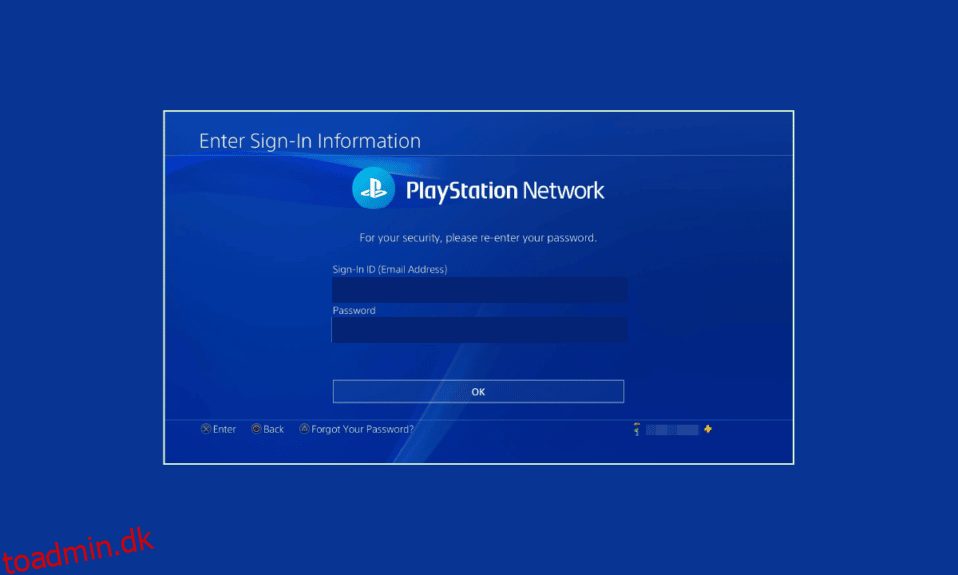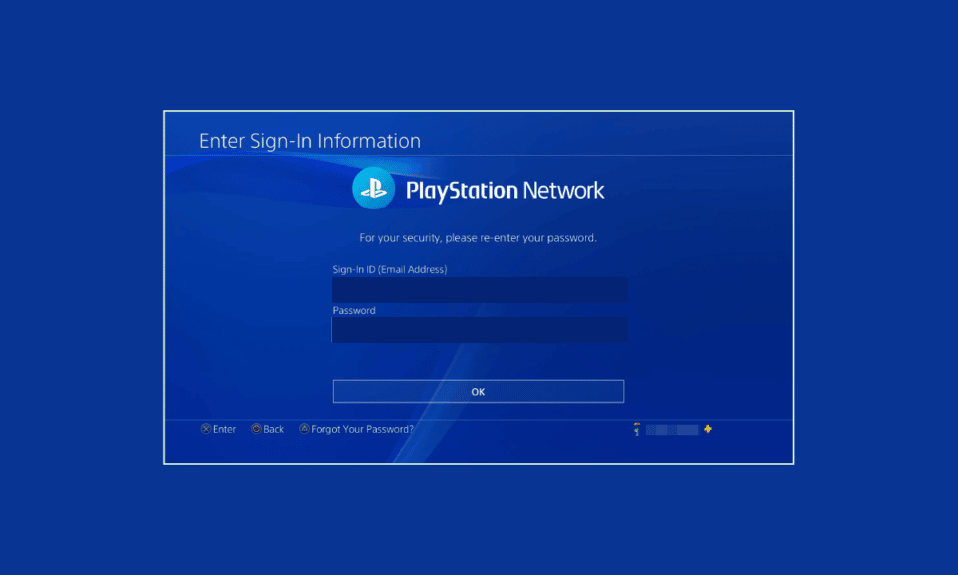
For en PlayStation-ejer er det en obligatorisk ting at have en PlayStation Network-konto. PSN opbevarer brugerens oplysninger, herunder deres personlige oplysninger, sammen med PlayStation-dataene, såsom spil, de har på deres PlayStation-enhed. Hvis brugeren ved et uheld mister PlayStation, kan alle data, der er knyttet til PlayStation-kontoen, hentes ved hjælp af PSN-kontoen. Ved at logge ind på din PlayStation med din PSN-konto kan du købe og spille spil online, oprette forbindelse til dine venner og spille spil med dem online. Hvis du ejer en PlayStation og ser frem til at holde dine spildata sikre, skal du logge ind på din PSN-konto. Og hvis du har brug for hjælp til at logge ind, vil denne artikel hjælpe dig med det. Den vil guide dig i trin til, hvordan du logger ind på din PSN-konto på din PlayStation-enhed, og hvorfor kan du ikke oprette forbindelse til PSN PS5. Det vil også guide dig til at vide, hvordan du får adgang til din PSN-konto på PS4 og gendanner din PSN-konto ved hjælp af PlayStation-webstedet i din browser.
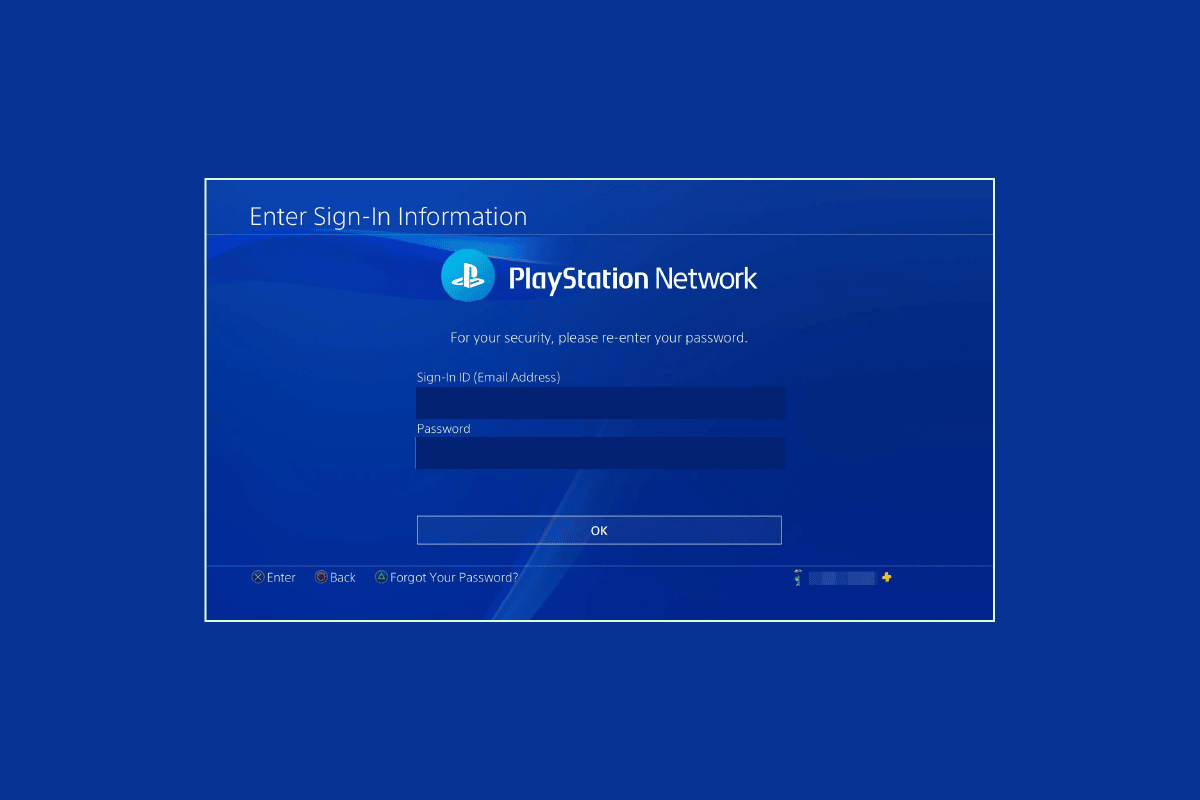
Indholdsfortegnelse
Hvordan logger du ind på din PSN-konto
Fortsæt med at læse videre for at finde trinene, der forklarer, hvordan du logger ind på din PSN-konto, og hvorfor du ikke kan oprette forbindelse til PSN PS5 i detaljer med nyttige illustrationer for bedre forståelse.
Er PSN stadig aktiv?
Ja, PSN er stadig aktiv, og du kan bruge det på din PlayStation-enhed. Hvis du nogensinde ønsker at finde oplysninger eller ændre nogen på din PSN-konto, kan du besøge PlayStations officielle hjemmeside og logge ind på din PSN-konto. Eller du kan gøre det ved at gå til kontoindstillinger på din PlayStation-enhed.
Hvordan logger du ind på din PSN-konto?
For at logge ind på din PSN-konto kan du følge disse metoder:
Mulighed I: Log ind på browser
1. Besøg PlayStation officielle hjemmeside på din browser.
2. Klik på Log på øverst til højre på skærmen.
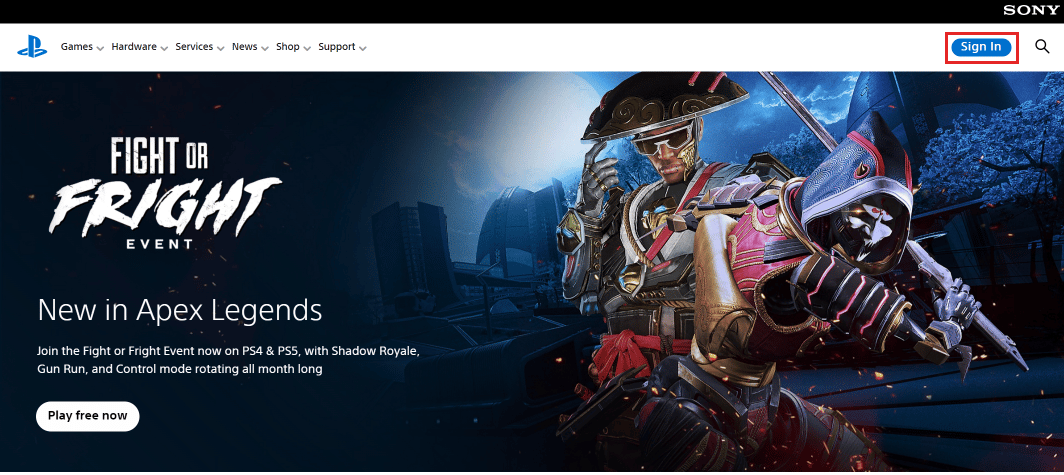
3. Indtast din e-mailadresse, og klik på Næste.
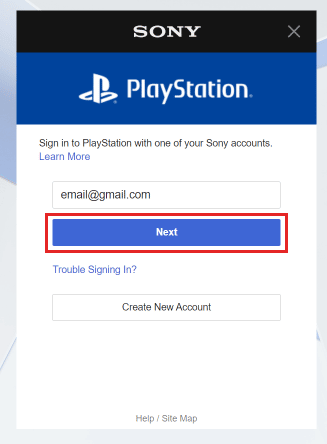
4. Indtast din adgangskode, og klik på Log ind.
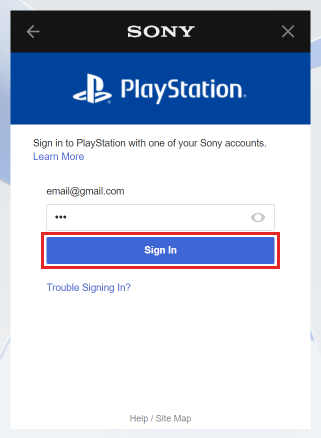
Lad os se en anden metode til at logge ind på din PSN-konto.
Mulighed II: Log ind på PlayStation-enhed
1. Tænd for din PlayStation-enhed, og vælg indstillingen Ny bruger.

2. Vælg indstillingen Opret en bruger.
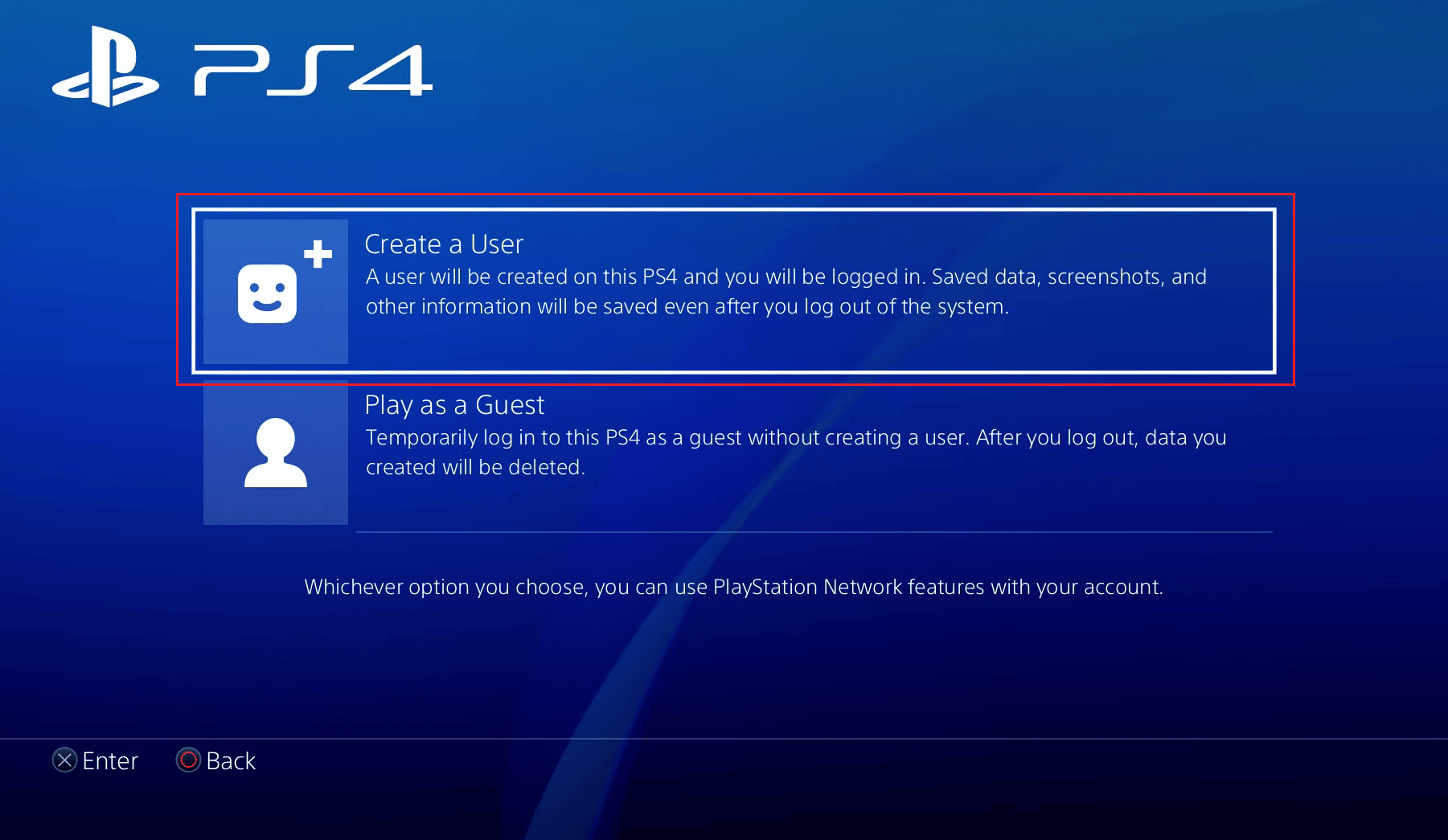
3. Vælg Accepter.
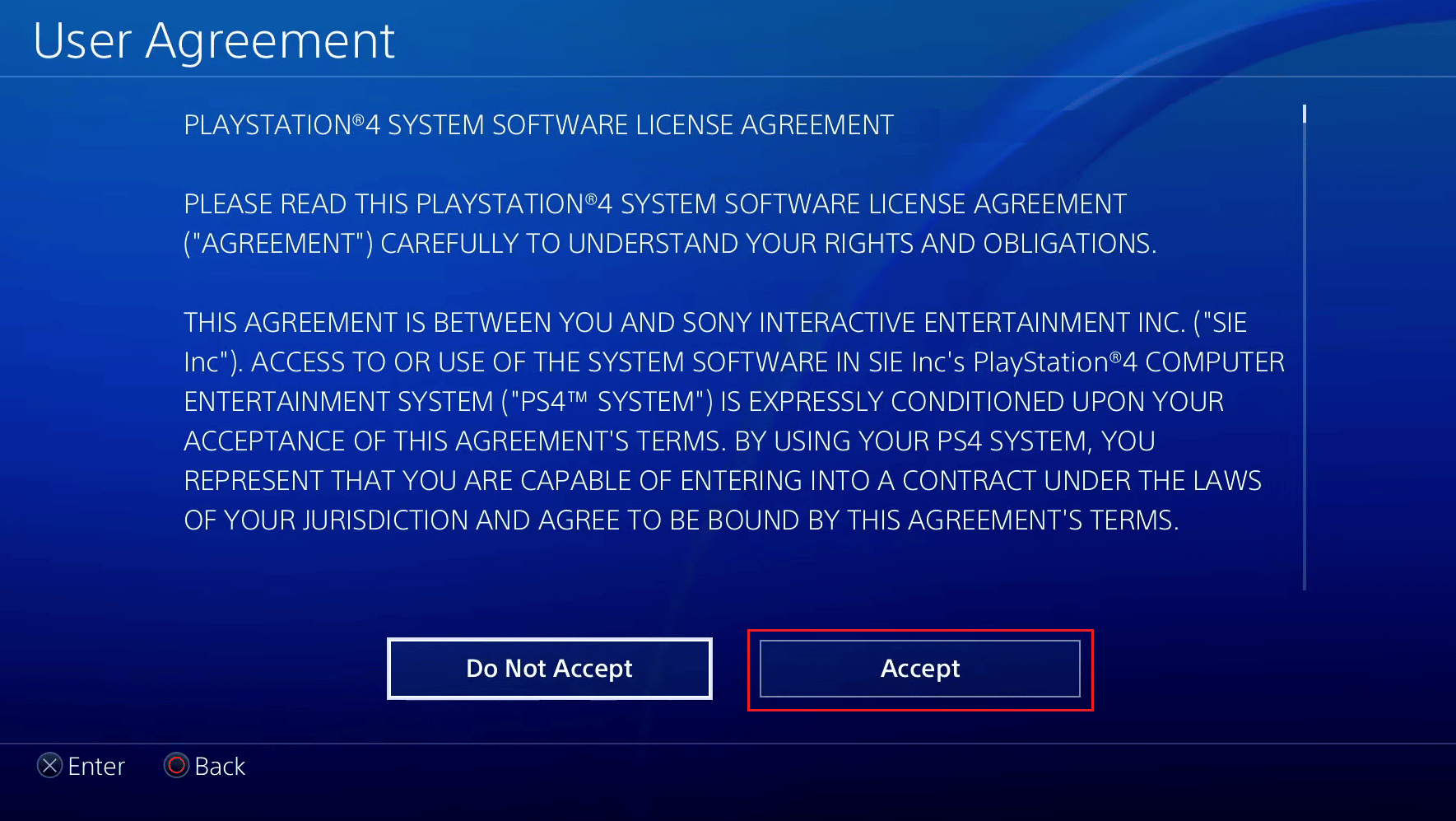
4. Tryk derefter på Næste.
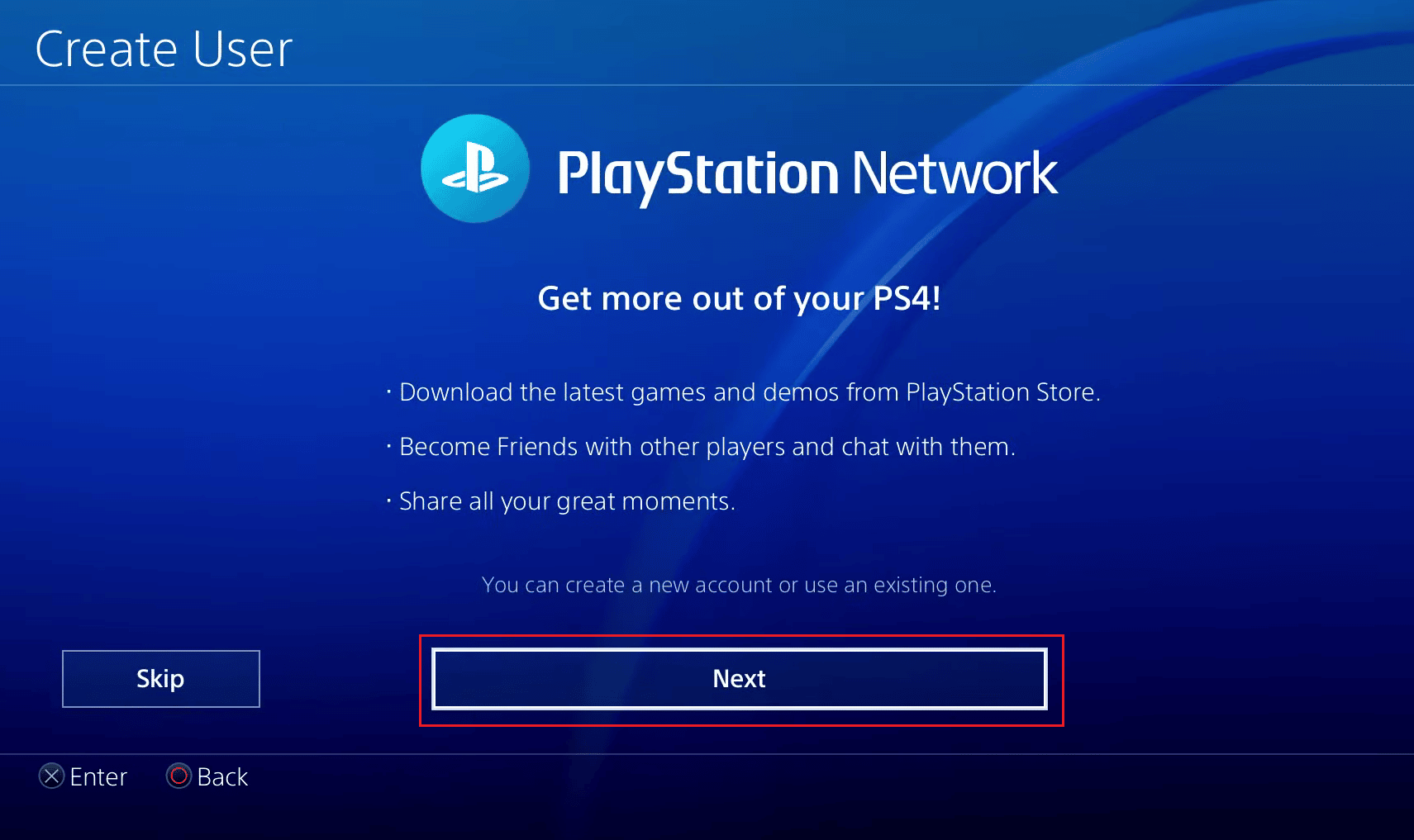
5. Indtast dit login-id (e-mail-adresse) og din adgangskode, og vælg Log på for at logge ind på din PS4-konto.
Bemærk: Du kan også vælge indstillingen Opret en konto for at oprette en ny PSN-konto, hvis du ikke har en til at logge på en eksisterende konto på PS4.
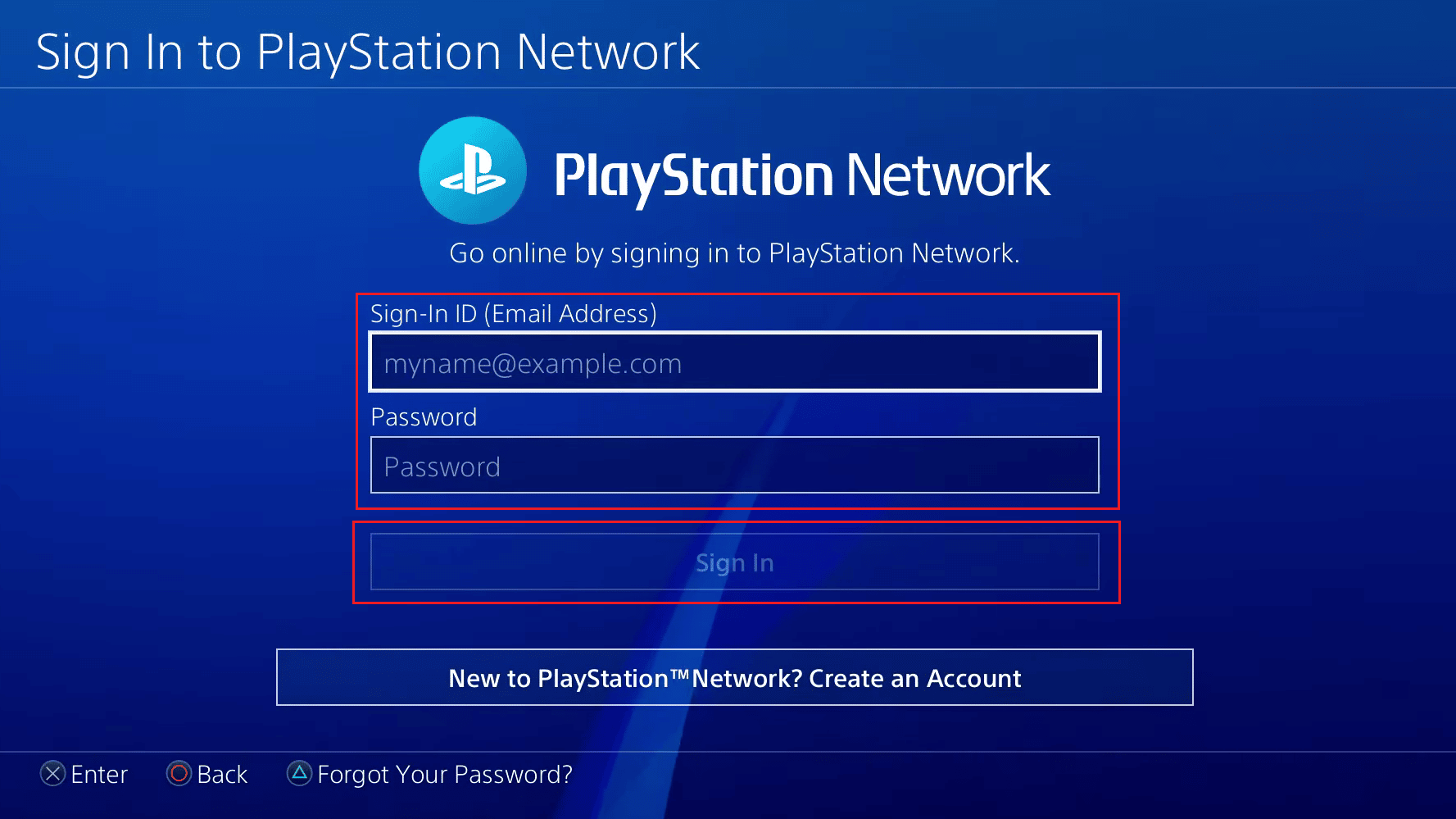
Hvordan får du adgang til din PSN-konto på PS4?
Du kan følge trinene nævnt ovenfor for at få adgang til din PSN-konto på din PS4-enhed.
Hvorfor kan du ikke logge på PSN lige nu?
Her er grundene til, at du ikke vil være i stand til at logge ind på din PSN-konto lige nu:
- Den e-mail og adgangskode, du har indtastet, er forkerte.
- På grund af vedligeholdelse på PlayStations server.
- Det kan ske, at din internetforbindelse ikke er stabil og forårsager fejlen.
- Det kan også ske, at din IP har ændret sig på din PlayStation-enhed.
- Det kan ske, at det kun er den browser, der forårsager denne fejl.
Hvordan gendanner du din PSN-konto?
For at gendanne din PSN-konto skal du blot følge disse trin:
1. Besøg PlayStation hjemmeside på din browser.
2. Klik på Log ind øverst til højre på skærmen.
3. Klik på Problemer med at logge ind?
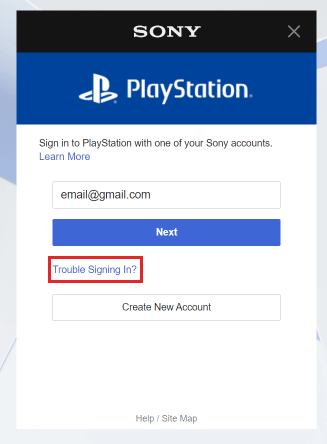
4. Klik på Nulstil din adgangskode.
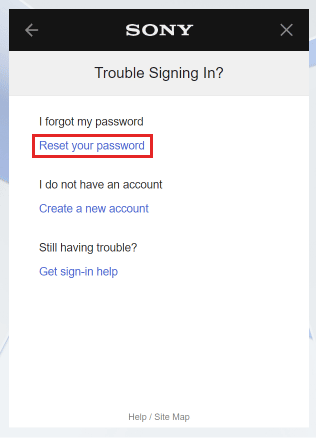
5. Indtast din registrerede e-mail-adresse, og klik på Send e-mail.
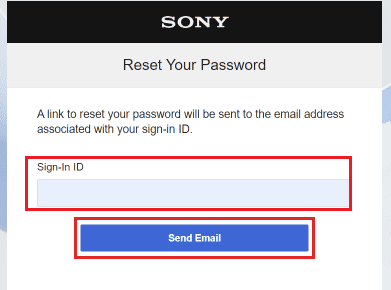
6. Klik på linket til nulstilling af adgangskode i din e-mail-indbakke.
7. Indtast og bekræft den nye adgangskode.
8. Til sidst skal du klikke på Bekræft for at nulstille din adgangskode.
Sådan gendanner du din PSN-konto ved hjælp af PlayStations officielle hjemmeside. Læs denne artikel fra starten for at lære, hvordan du logger ind på din PSN-konto.
Hvordan finder du din PSN-e-mail og brugernavn?
For at finde din PSN-e-mail og brugernavn skal du blot følge disse trin:
1. Naviger til PlayStation hjemmeside og Log ind på din konto.
2. Klik derefter på profilikonet i øverste højre hjørne.
3. Klik på Kontoindstillinger.
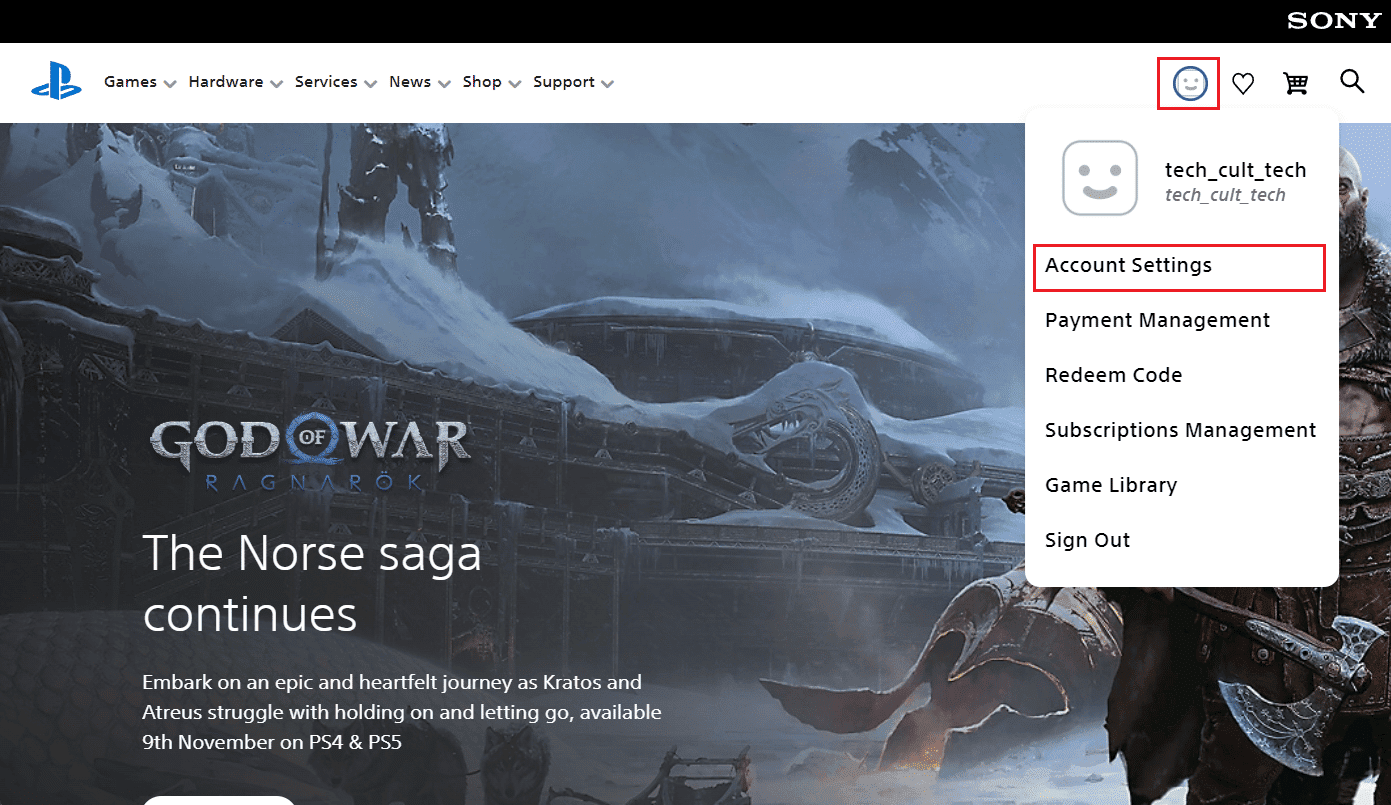
4. I øverste venstre hjørne vil du se dit PSN-brugernavn (online-id) og din e-mail.
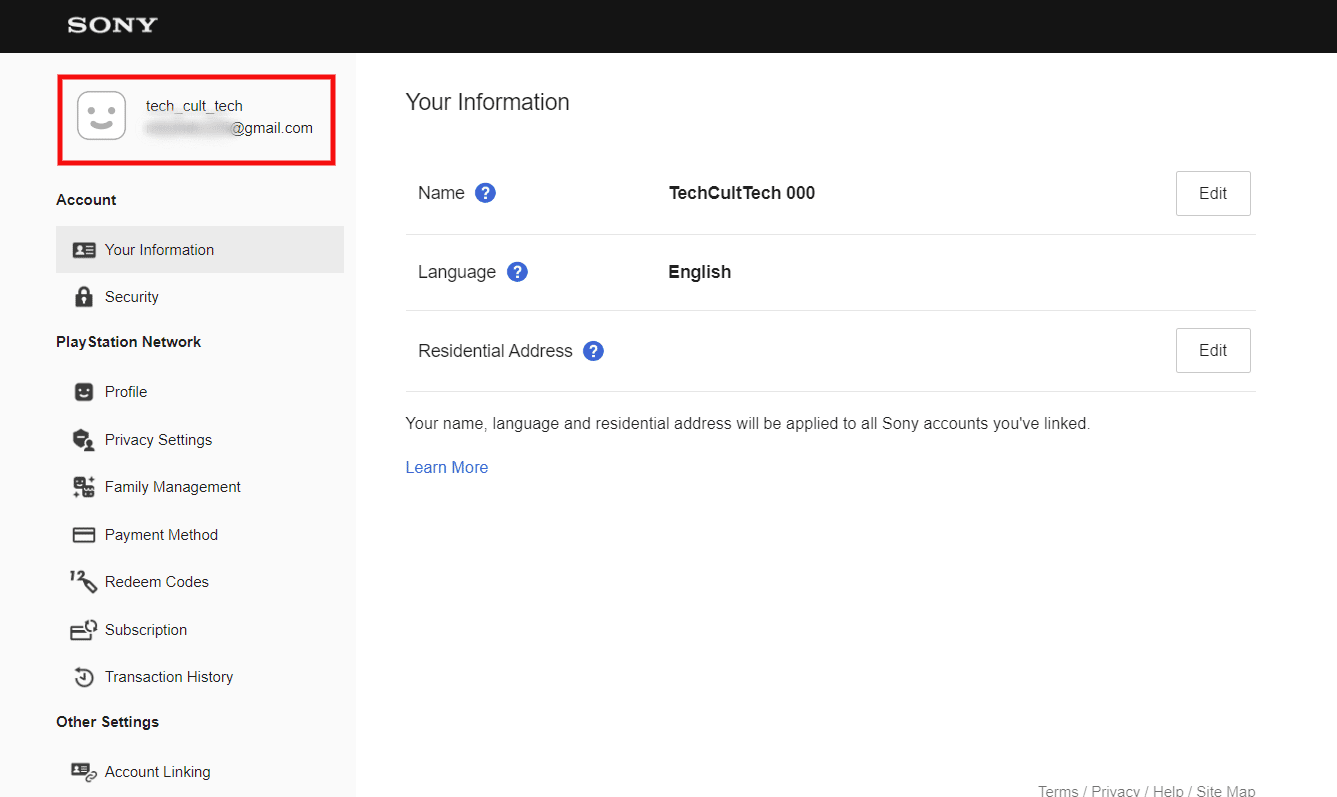
Hvad er dit PlayStation-adgangskode?
Din PlayStation-adgangskode er den, der er et firecifret nummer, som du kan konfigurere fra din PlayStation-enhed. PlayStation-adgangskoden er forskellig fra adgangskoden til din PlayStation-konto. Du bruger en PlayStation-kontoadgangskode til at logge ind på din PlayStation-konto. Og for at indtaste din PlayStation bruger du denne firecifrede adgangskode/adgangskode. For at konfigurere en ny adgangskode skal du blot gå til dine adgangskodeindstillinger på konsollen og ændre din adgangskode eller indstille en ny. Læs denne artikel fra starten for at lære, hvordan du logger ind på din PSN-konto.
Hvorfor kan du ikke oprette forbindelse til PSN PS5?
Her er nogle grunde til, hvorfor du ikke kan oprette forbindelse til PSN PS5:
- PSN eller internetforbindelsen står over for nogle problemer.
- Dit Wi-Fi er ikke forbundet til din PS5.
- Måske er din PS5’s netværksdrivere ikke opdateret.
- Din PS5 forårsager nogle problemer på grund af noget defekt hardware indeni.
- PSN kan ikke finde din PlayStation-konto.
Hvorfor kan du ikke oprette forbindelse til PlayStation Network inden for tidsgrænsen?
Her er nogle grunde til, at du ikke kan oprette forbindelse til PlayStation Network, selv inden for tidsfristen:
- PlayStation-serveren reagerer ikke, eller der kan være et eller andet problem med PSN-serverne, eller der er vedligehold i gang.
- Din PlayStation kan ikke finde dit Wi-Fi-netværk.
- Det kan være et problem med enten din internetforbindelse eller din router, der ikke kan transmittere internettet.
- Internettet kan være nede i dit område.
- Det værste, der kan ske, er, at din PlayStations netværkschipsæt er defekt.
***
Så vi håber, du har forstået, hvordan du logger ind på din PSN-konto med de detaljerede trin til din hjælp. Du kan give os spørgsmål eller forslag om ethvert andet emne, du ønsker, at vi skal lave en artikel om. Smid dem i kommentarfeltet nedenfor, så vi ved det.